|
本教介绍质感较强的物体制作方法。制作的时候只要注意好高光部分的渲染,把局部的对比度拉大。这样出来的质感就越明显。 最终效果
 1、新建一个600 * 600像素的文件,选择渐变工具,颜色设置如图1,拉出图2所示的径向渐变色。
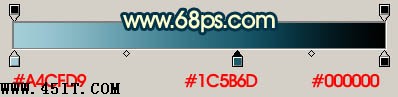

2、新建一个图层,用钢笔勾出图3所示的选区,选择渐变工具,颜色设置如图4,拉出图5所示的线性渐变色。
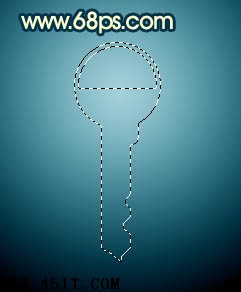
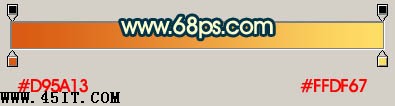

3、在背景图层上面新建一个图层,用椭圆选框工具拉出下图所示的正圆选区填充黑色。

4、用钢笔勾出下图所示的选区,按“Delete”删除。

5、锁定图层后,选择渐变工具,颜色设置如图8,拉出图9所示的径向渐变。
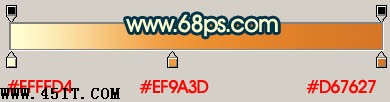

6、选择减淡工具把箭头所示的位置涂亮一点,如下图。

7、用钢笔勾出下图所示的选区,按Ctrl + Alt + D 羽化1个像素后填充颜色:#F5FAD2,效果如图12。

|
